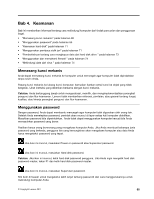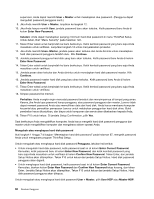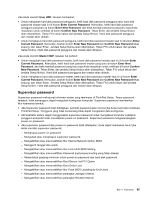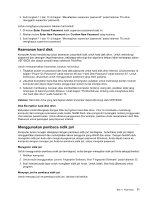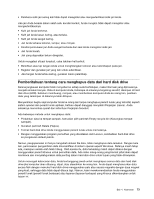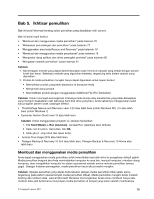Lenovo ThinkPad Edge E420 (Bahasa Indonesia) User Guide - Page 88
Mengaktifkan atau menonaktifkan prioritas Pembaca Sidik Jari, Confirm New Password
 |
View all Lenovo ThinkPad Edge E420 manuals
Add to My Manuals
Save this manual to your list of manuals |
Page 88 highlights
- Mengaktifkan atau menonaktifkan perangkat Bluetooth Internal - Mengaktifkan atau menonaktifkan perangkat WAN Nirkabel - Mengaktifkan atau menonaktifkan mode Security - Mengaktifkan atau menonaktifkan prioritas Pembaca Sidik Jari - Menghapus data sidik jari Catatan: • Administrator sistem dapat menetapkan supervisor password yang sama di beberapa Notebook ThinkPad untuk mempermudah administrasi. • Dengan mengaktifkan Lock UEFI Settings di menu Password saat Anda menetapkan supervisor password, Anda menutup akses bagi orang lain untuk membuat perubahan. Menetapkan supervisor password Hanya administrator sistem yang dapat melakukan prosedur ini. 1. Cetak instruksi ini. 2. Simpan semua file yang terbuka, dan keluar dari semua aplikasi. 3. Matikan komputer dan kemudian aktifkan kembali. 4. Saat layar logo ditampilkan, tekan F1. Jendela ThinkPad Setup akan terbuka. 5. Pilih Security, menggunakan tombol arah kursor untuk menggulir menu ke bawah. 6. Pilih Password. 7. Pilih Supervisor Password. 8. Sebuah jendela akan terbuka berisi perintah untuk memasukkan password baru. 9. Pilih supervisor password dan masukkan di kolom Enter New Password; kemudian tekan Enter. 10. Tekan Enter untuk berpindah ke baris berikutnya. Ketik kembali password yang baru saja Anda masukkan untuk verifikasi. 11. Simpan password ke memori dan tekan Enter. Jendela Setup Notice akan ditampilkan. Perhatian: Anda mungkin ingin mencatat password tersebut dan menyimpannya di tempat yang aman. Jika Anda lupa supervisor password, Lenovo tidak dapat mereset password Anda. Anda harus membawa komputer ke peritel atau perwakilan pemasaran Lenovo untuk meminta penggantian papan sistem. Bukti pembelian harus ditunjukkan, dan biaya untuk komponen dan servis akan dibebankan kepada Anda. 12. Tekan F10 untuk keluar dari jendela Setup Notice. Saat berikutnya Anda membuka program ThinkPad Setup, Anda akan diperintahkan untuk memasukkan password sebelum dapat melanjutkan. Mengubah atau menghapus supervisor password Untuk mengganti atau menghapus supervisor password, ikuti langkah 1 sampai 8 di atas, di bagian "Menetapkan supervisor password" pada halaman 70, mengetik password untuk mengakses ThinkPad Setup. Untuk mengubah password, lakukan hal berikut: 1. Di kolom Enter Current Password, ketik supervisor password saat ini. 2. Di kolom Enter New Password, ketik supervisor password yang baru; kemudian ketik kembali password yang baru saja Anda masukkan untuk verifikasi di kolom Confirm New Password. 70 Panduan Pengguna